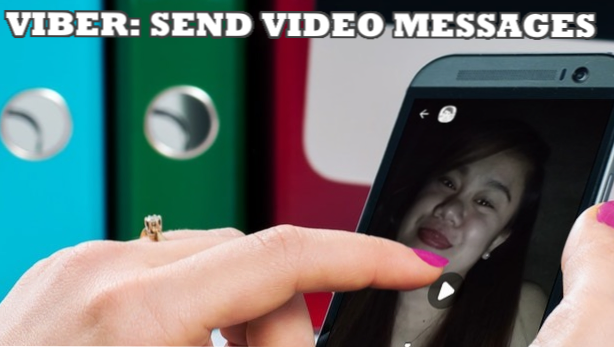
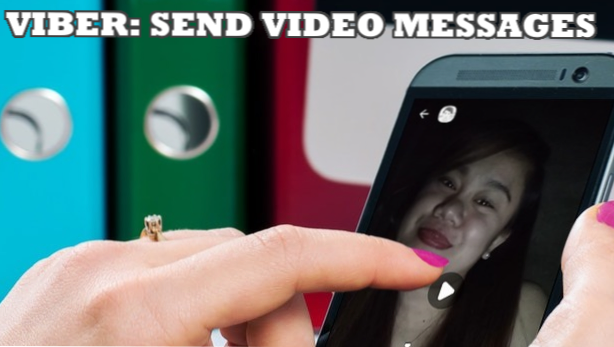
A veces, las imágenes no son suficientes cuando se quiere compartir una experiencia excelente. Las imágenes parecen ser solo una vista previa del momento real, aunque podrían hablar de mil palabras, pero digo que los videos son más convincentes y reales. Este artículo te enseñará cómo enviar videos en Viber.
La generación de hoy, como todos sabemos, está más involucrada en las redes sociales. Las personas tienden a pasar la mayor parte del tiempo intentando verse bien con la esperanza de que la realidad se acerque a lo que sugieren sus perfiles virtuales. Pero por más que la gente quiera compartir sobre el hashtag "qué asombrosa fue la aventura" o "qué genial es la fiesta", sería más convincente y apreciable cuando se capturó como un video que como una foto. Y a medida que surge este problema, los sitios de redes sociales e incluso las aplicaciones de mensajería respondieron a la necesidad de que los internautas compartan sus videos capturados con el mundo.
Cómo compartir videos en Viber
Compartir un video en Viber se puede hacer de dos (2) maneras, puede ser un video ya grabado y guardado en su galería, o puede ser un video que está a punto de capturar a través de Viber.
Comparte un video guardado en Viber
Si bien puede haber dos (2) fuentes de videos para compartir en Viber, este tutorial tratará sobre el video que ya está guardado en su galería:
1. Abra Viber. Un icono de color violeta con un símbolo de teléfono.
(Recuerda que primero debes configurar esta aplicación; si no lo has hecho, hazlo antes de continuar con este tutorial).

2. Elige un destinatario. Abra la conversación que elija tocando el nombre de la conversación seleccionada, ya sea un mensaje personal o un chat grupal.

3. Seleccione el segundo icono en la parte inferior izquierda de la pantalla. Seleccione el segundo icono que se encuentra en la parte inferior izquierda de la pantalla para dirigirlo al almacenamiento de archivos multimedia.

4. Toque el ícono con 3 puntos por 3 en la parte inferior izquierda de la pantalla. Después del paso número 3, encontrará su pantalla con la misma configuración que se ve a continuación

5. Toque en la pestaña "Videos". Para acceder a su almacenamiento de medios para videos, toque en la pestaña "videos".

6. Elige un video. Para el paso número 6, esta es la parte donde puede seleccionar el video que desea compartir con su destinatario.

7. Escribir un subtitulo. Una vez que haya elegido el video que desea compartir, puede escribir un título para expresar aún más su mensaje.

8. Enviando. Envíe su mensaje de video simplemente tocando el círculo violeta que se encuentra en la parte más a la derecha del campo de texto y listo.

Comparte un video capturado en vivo en Viber
Para los videos capturados a través de Viber, estos son los pasos fáciles de seguir:
1. Abra Viber. Un icono de color violeta con un símbolo de teléfono.
(Recuerda que primero debes configurar esta aplicación; si no lo has hecho, hazlo antes de continuar con este tutorial).

2. Elige un destinatario. Abra la conversación que desea que sea el destinatario tocando el nombre de la conversación seleccionada, ya sea un mensaje personal o un chat grupal.

3. Toque el icono de la cámara. Toque el icono con forma de cámara que se encuentra en la parte inferior derecha de la pantalla, tercero desde la izquierda.

4. Toque y mantenga presionado el botón de captura para tomar un video. Mantenga pulsado el botón de captura para grabar inmediatamente un video. Suelte el botón de captura para dejar de grabar.

5. Escribir un subtitulo. Una vez que haya terminado con el paso número cinco (5), escriba un título que desee expresar más su mensaje.

6. Enviando. Envíe su mensaje de video tocando el círculo violeta que se encuentra en la parte más a la derecha del campo de texto y listo.
Preguntas frecuentes:
P: ¿Viber limita la duración del video que enviamos?
A: si La duración máxima de video que Viber puede atender es de 180 segundos o videos que no excedan los 200 MB. Si sus videos exceden el límite, entonces es posible que deba editarlos antes de poder compartirlos.
P: Envié un video a un amigo. ¿Puedo quitarlo?
R: Puede recuperar un mensaje para que el mensaje de video que envió desaparezca del dispositivo del destinatario.
P: Mi destinatario ha descargado mi video de Viber. ¿Puedo eliminarlo de su dispositivo?>
R: Si el destinatario ya ha descargado el video, no hay forma de que lo pueda eliminar del dispositivo del destinatario a menos que le pida que lo elimine de su dispositivo.

